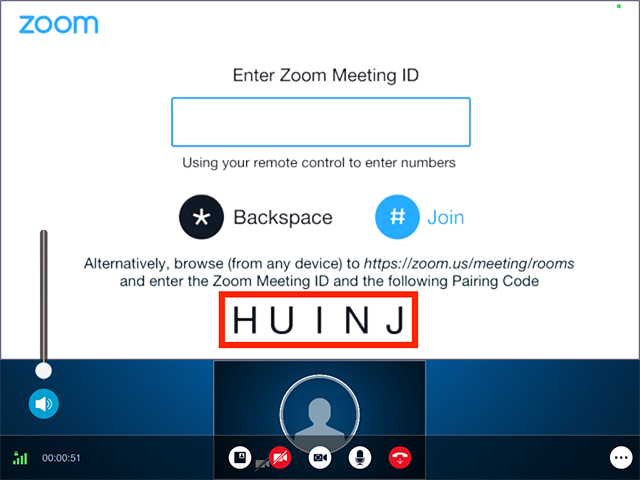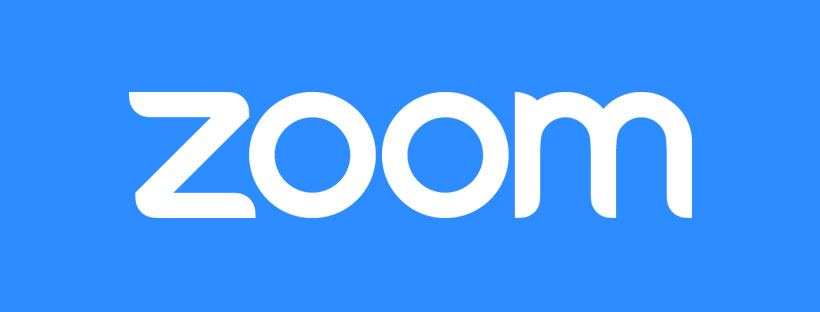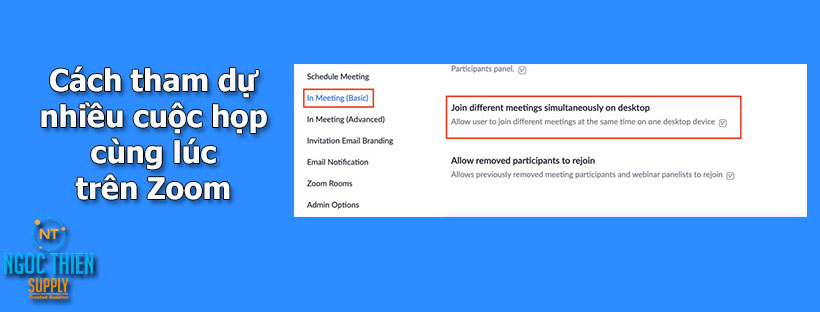Cách tham gia cuộc họp trên Zoom
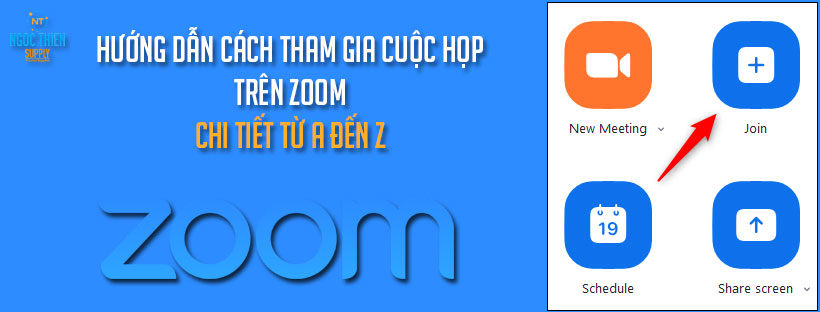
Trong bài viết dưới đây, chúng tôi hướng dẫn cách tham gia cuộc họp tức thì thông qua lời mời qua email, lời mời nhắn tin tức thời, từ trình duyệt, từ ứng dụng Zoom trên máy tính để bàn và thiết bị di động, từ điện thoại cố định hoặc điện thoại di động và với SIP/ H.323.
Trước khi tham gia cuộc họp Zoom trên máy tính hoặc thiết bị di động, bạn có thể tải xuống ứng dụng zoom từ Trung tâm Download Zoom của chúng tôi. Nếu không, bạn sẽ được nhắc tải xuống và cài đặt Zoom khi bạn nhấp vào liên kết tham gia.
1. Yêu cầu
- Mỗi cuộc họp có một số 9, 10 hoặc 11 chữ số duy nhất được gọi là ID cuộc họp sẽ được yêu cầu để tham gia cuộc họp Zoom
- Nếu bạn đang tham gia qua điện thoại, bạn sẽ cần số điện thoại hội nghị được cung cấp trong thư mời.
2. Cách tham gia cuộc họp trên Zoom trên máy tính
2.1, Windows | Mac
- Mở ứng dụng khách Zoom trên máy tính để bàn.
- Tham gia cuộc họp bằng một trong các phương pháp sau:
- Nhấp vào Tham gia cuộc họp nếu bạn muốn tham gia mà không cần đăng nhập.

- Đăng nhập vào zoom, sau đó nhấp vào Tham gia.
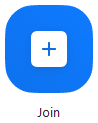
- Nhấp vào Tham gia cuộc họp nếu bạn muốn tham gia mà không cần đăng nhập.
- Nhập số ID cuộc họp và tên hiển thị của bạn
- Nếu bạn đã đăng nhập, hãy thay đổi tên của bạn nếu bạn không muốn tên mặc định của mình xuất hiện.
- Nếu bạn chưa đăng nhập, hãy nhập tên hiển thị.
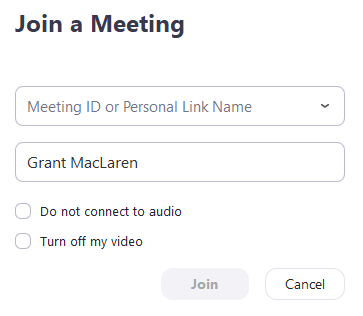
- Chọn nếu bạn muốn kết nối âm thanh và / hoặc video và nhấp vào Tham gia.
2.1, Linux
- Mở ứng dụng khách Zoom trên máy tính để bàn.
- Tham gia cuộc họp bằng một trong các phương pháp sau:
- Nhấp vào Tham gia cuộc họp nếu bạn muốn tham gia mà không cần đăng nhập.
- Đăng nhập để thu phóng, sau đó nhấp vào Tham gia.
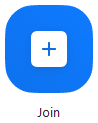
- Nhập số và tên cuộc họp.
- Nếu bạn đã đăng nhập, hãy thay đổi tên của bạn nếu bạn không muốn tên mặc định của mình xuất hiện.
- Nếu bạn chưa đăng nhập, hãy nhập tên hiển thị.
- Chọn nếu bạn muốn kết nối âm thanh và / hoặc video và nhấp vào Tham gia.
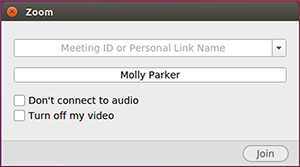
3. Cách tham gia cuộc họp trên Zoom trên điện thoại
3.1, Android
- Mở ứng dụng Zoom dành cho thiết bị di động. Nếu bạn chưa tải xuống ứng dụng Zoom dành cho thiết bị di động, bạn có thể tải xuống từ Cửa hàng Google Play.
- Tham gia cuộc họp bằng một trong các phương pháp sau:
- Nhấn vào Tham gia cuộc họp nếu bạn muốn tham gia mà không cần đăng nhập.
- Đăng nhập để Thu phóng rồi chạm vào Tham gia.
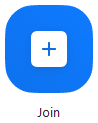
- Nhập số ID cuộc họp và tên hiển thị của bạn.
- Nếu bạn đã đăng nhập, hãy thay đổi tên của bạn nếu bạn không muốn tên mặc định của mình xuất hiện.
- Nếu bạn chưa đăng nhập, hãy nhập tên hiển thị.
- Chọn nếu bạn muốn kết nối âm thanh và / hoặc video và nhấn Tham gia cuộc họp.
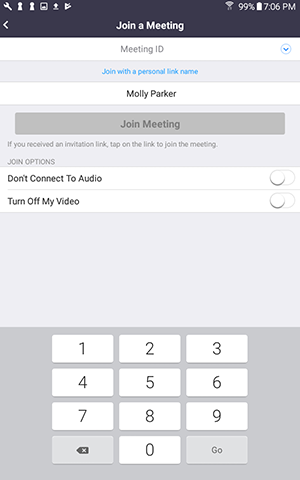
3.2, iOS
- Mở ứng dụng Zoom dành cho thiết bị di động. Nếu bạn chưa tải xuống ứng dụng Zoom dành cho thiết bị di động, bạn có thể tải xuống từ App Store.
- Tham gia cuộc họp bằng một trong các phương pháp sau:
- Nhấn vào Tham gia cuộc họp nếu bạn muốn tham gia mà không cần đăng nhập.
- Đăng nhập vào zoom rồi chạm vào Tham gia.
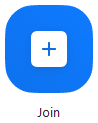
- Nhập số ID cuộc họp và tên hiển thị của bạn
- Nếu bạn đã đăng nhập, hãy thay đổi tên của bạn nếu bạn không muốn tên mặc định của mình xuất hiện.
- Nếu bạn chưa đăng nhập, hãy nhập tên hiển thị.
- Chọn nếu bạn muốn kết nối âm thanh và / hoặc video và chọn Tham gia.
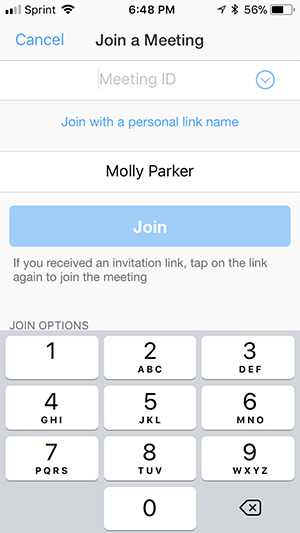
4. Cách tham gia cuộc họp trên Zoom từ trình duyệt web
4.1, Google Chrome
- Mở Chrome.
- Tới join.zoom.us.
- Nhập ID cuộc họp của bạn do người chủ trì / người tổ chức cung cấp.
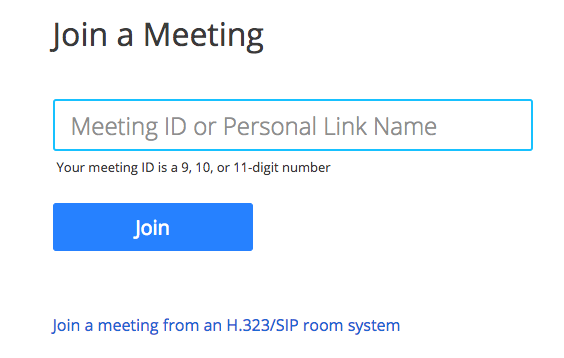
- Nhấp vào Tham gia.
- Nếu đây là lần đầu tiên bạn tham gia từ Google Chrome, bạn sẽ được yêu cầu mở ứng dụng Zoom để tham gia cuộc họp.
- Bạn có thể chọn Luôn mở các loại liên kết này trong ứng dụng được liên kết để bỏ qua bước này trong tương lai.
- Nhấp vào Mở cuộc họp zoom (PC) hoặc Mở zoom.us (Mac).
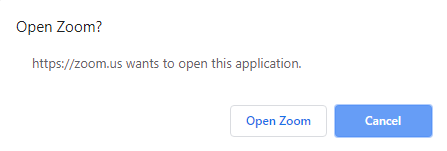
4.2, Safari
- Mở Safari.
- Tới join.zoom.us .
- Nhập ID cuộc họp của bạn do người chủ trì / người tổ chức cung cấp.
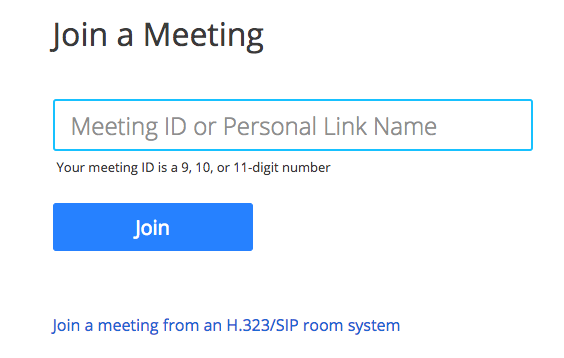
- Nhấp vào Tham gia.
- Khi được hỏi bạn có muốn mở zoom.us hay không, hãy nhấp vào Cho phép.
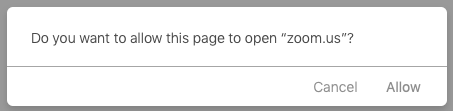
4.3, Microsoft Edge hoặc Internet Explorer
- Mở Edge hoặc Internet Explorer.
- Tới join.zoom.us .
- Nhập ID cuộc họp của bạn do người chủ trì / người tổ chức cung cấp.
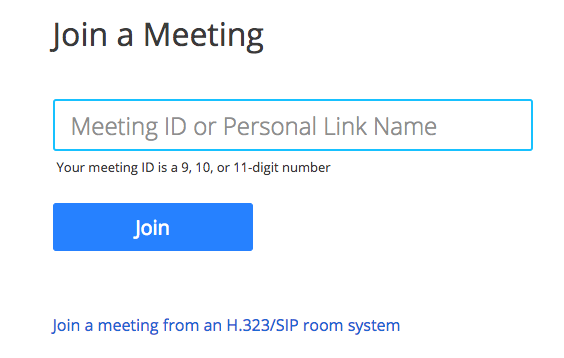
- Nhấp vào Tham gia.
4.4, Mozilla Firefox
- Mở Firefox.
- Tới join.zoom.us .
- Nhập ID cuộc họp của bạn do người chủ trì / người tổ chức cung cấp.
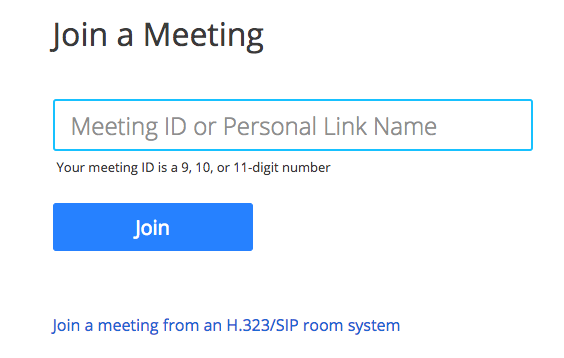
- Nhấp vào Tham gia.
- Nếu đây là lần đầu tiên bạn tham gia từ Firefox, bạn có thể được yêu cầu mở Zoom hoặc gói trình cài đặt Zoom.
- Để bỏ qua bước này trong tương lai, hãy chọn Nhớ lựa chọn của tôi cho các liên kết zoommtg.
- Nhấp vào Mở liên kết.
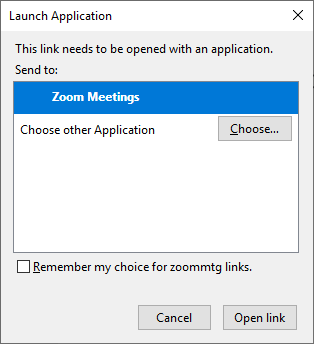
5. Cách tham gia cuộc họp trên Zoom từ Email
Nhấp vào liên kết tham gia trong lời mời qua email hoặc lịch của bạn.
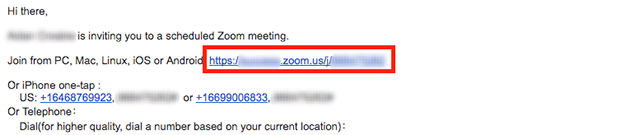
Tùy thuộc vào trình duyệt web mặc định của bạn, bạn có thể được nhắc mở Zoom.
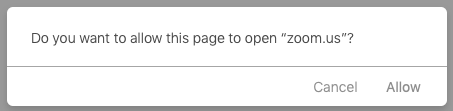
6. Cách tham gia cuộc họp trên Zoom từ tin nhắn
Nếu bạn đang trực tuyến, với ứng dụng Zoom dành cho máy tính để bàn hoặc ứng dụng dành cho thiết bị di động, những người khác sẽ có thể gửi cho bạn yêu cầu họp qua tin nhắn tức thì. Bạn sẽ nhận được thông báo tin nhắn đến hiển thị ai đang gọi cùng với nhạc chuông. Chọn Chấp nhận để tham gia cuộc họp với người đang gọi cho bạn.
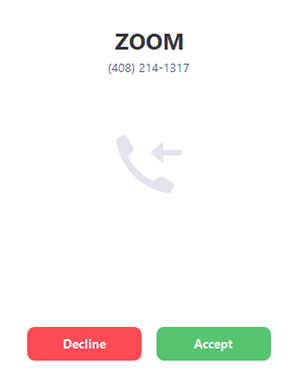
7. Cách tham gia cuộc họp trên Zoom từ điện thoại
- Trên điện thoại của bạn, quay số hội nghị từ xa được cung cấp trong lời mời của bạn.
- Nhập số ID cuộc họp khi được nhắc bằng bàn phím số của bạn.
Lưu ý : Nếu bạn đã tham gia cuộc họp qua máy tính, bạn sẽ có tùy chọn nhập ID người tham gia gồm 2 chữ số được liên kết với máy tính của bạn. Nếu bạn chưa tham gia trên máy tính của mình, chỉ cần nhấn lại # khi được nhắc nhập ID người tham gia của bạn.
8. Cách tham gia cuộc họp trên Zoom từ SIP/ H.323
- Quay số địa chỉ IP được cung cấp cho bạn trong lời mời họp (yêu cầu tiện ích bổ sung cổng Room Connector).
- Nhập ID cuộc họp qua âm chạm (DTMF) theo sau là #. Hoặc bạn có thể sử dụng chuỗi quay số, chẳng hạn như 192.168.10.55 ## 000111000 để tham gia trực tiếp vào cuộc họp.